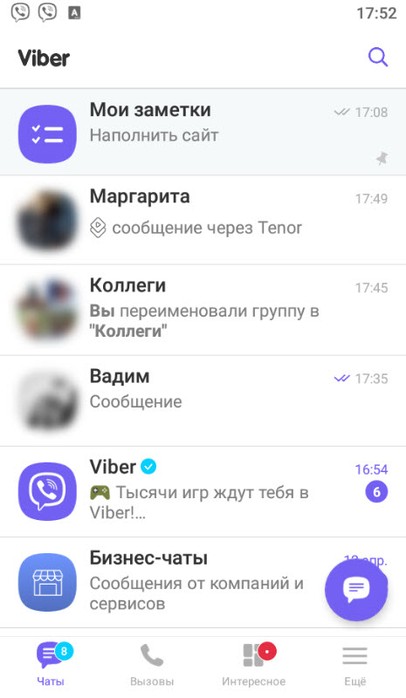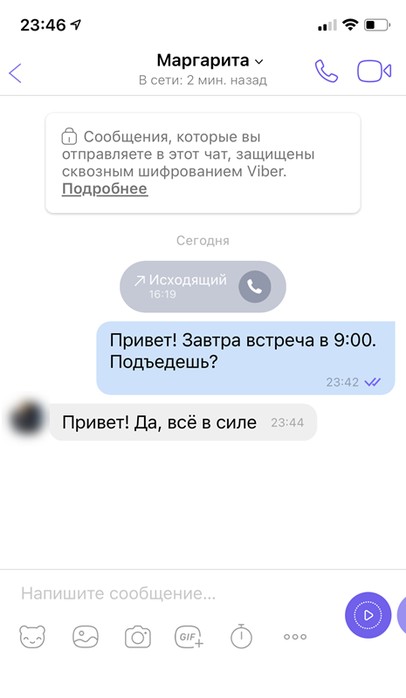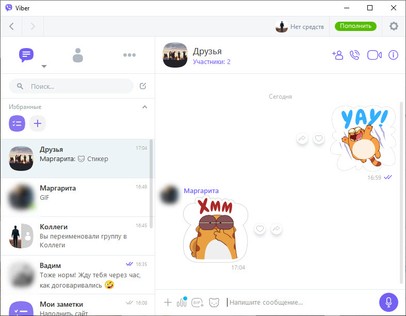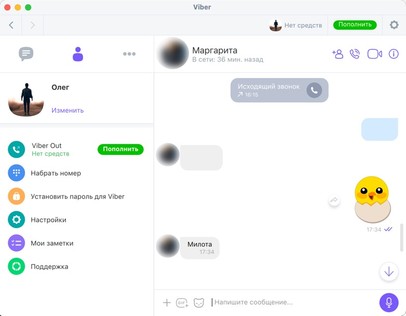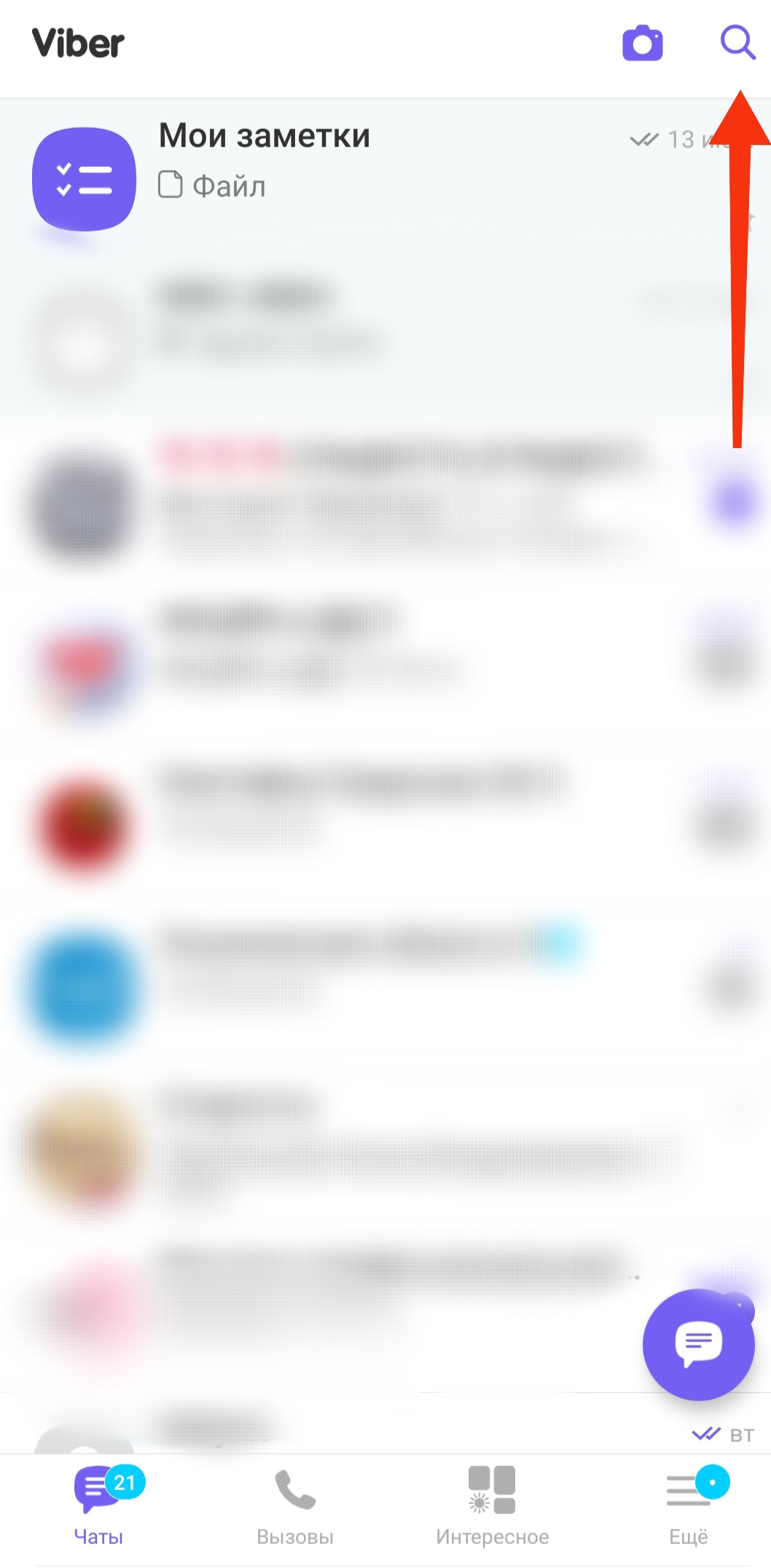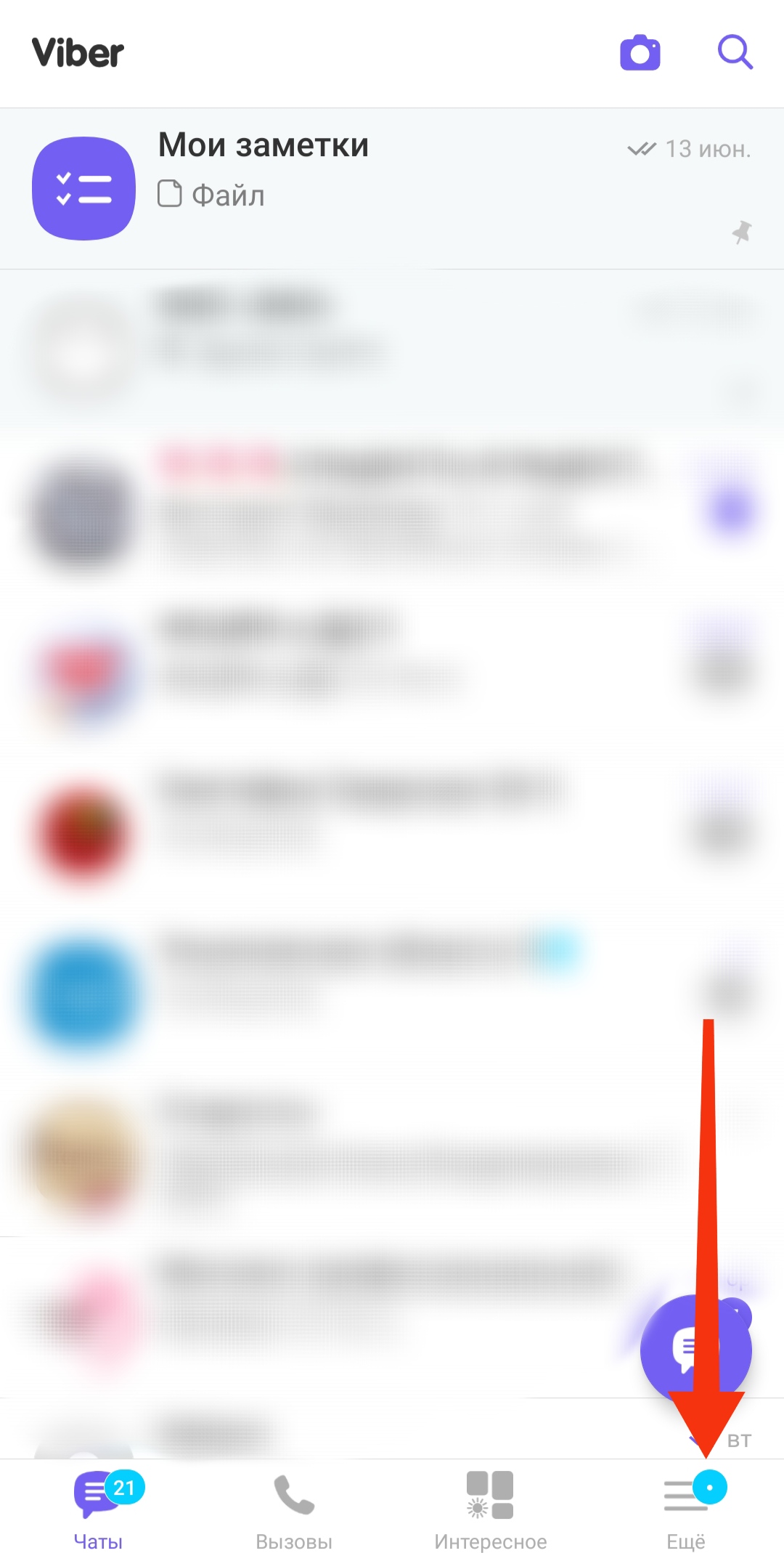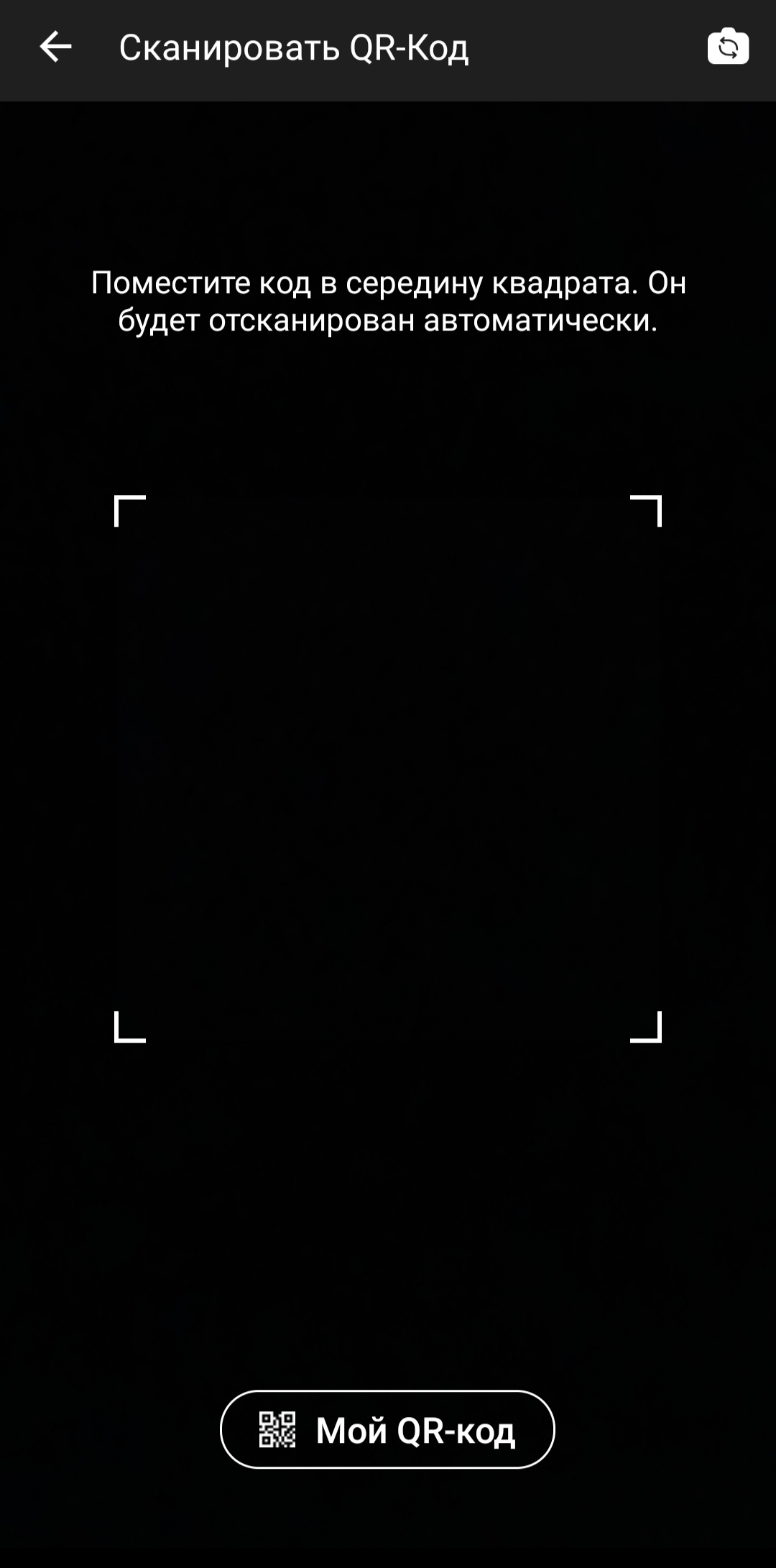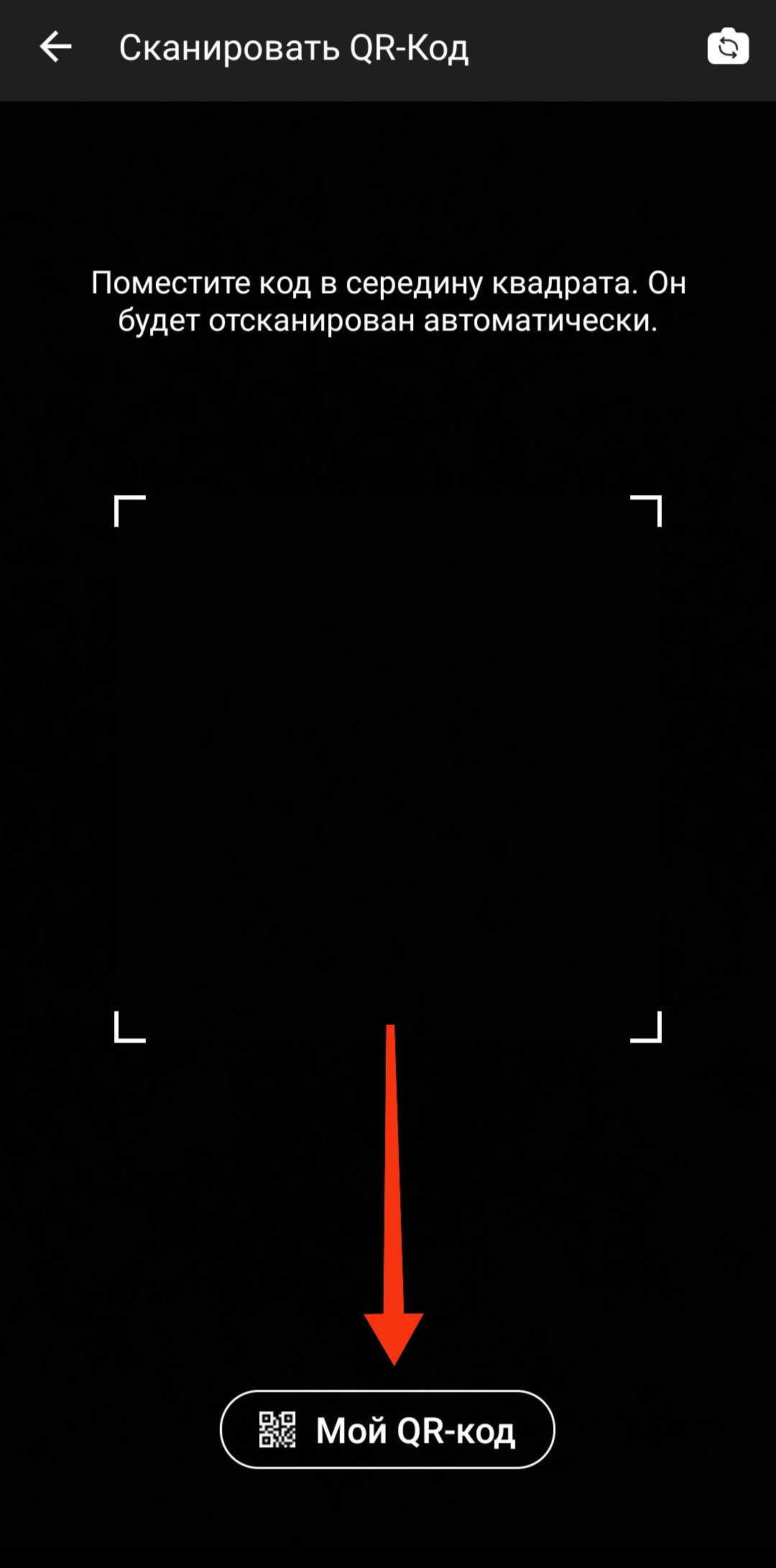Содержание
- Возможен ли поиск
- По номеру телефона
- По имени
- Добавление нового контакта
- Поиск по QR-коду
- Как искать удаленного или заблокированного человека
- Полезные советы
- Частые вопросы
- Видео по теме
Viber является довольно популярным мессенджером. Он помогает всегда оставаться на связи с друзьями и близкими. Найти человека в Вайбере также не будет сложной задачей. Нужно знать некоторые секреты и придерживаться определенных рекомендаций.
Возможен ли поиск
При установке Viber на гаджете он синхронизуется с его телефонной книгой. В результате в приложение загружаются все контакты со смартфона.
При просмотре телефонной книги на телефоне возле имени людей, которые пользуются Viber, появляется фирменный значок приложения. С ними можно сразу начинать общение. У контактов, которые еще не успели установить мессенджер, такой значок отсутствует. Но их можно пригласить в Вайбер, нажав на соответствующую кнопку возле имени в телефонной книге. Начать с ними общение можно сразу же, как они откликнутся и установят себе мессенджер.
На заметку:
Если первоначально пользователь отказался предоставить Viber доступ к своим контактам, в последующем синхронизацию устройства и приложения ему нужно осуществлять вручную (в настройках мессенджера).
При включенной синхронизации искать нужных абонентов проводить очень просто. Нужно просто пролистать телефонную книгу. Также можно воспользоваться поиском, который встроен в приложение.
По номеру телефона
Найти человека в Вайбере по номеру несложная задача:
- В нижней панели после перехода на главное окно мессенджера найдите пункт «Вызовы».
- В нижней части экрана кликните на строку поиска. Введите номер телефона человека, которого хотите отыскать. Нажмите «Поиск».
- Вайбер найдет человека в вашей телефонной книге. Можно сразу отправить ему сообщение или начать видеозвонок.
На заметку:
В Вибере рекомендуется искать людей по номеру, вводя его без кода страны. Это актуально, когда не известно, как записан телефон человека в книге контактов – со знаком + или без него.
По имени
Найти человека в Вайбере по имени и фамилии можно по следующей схеме:
- В нижней панели главного окна мессенджера выберите пункт «Чаты».
- Внизу экрана найдите строку поиска, куда введите имя и фамилию пользователя, которого хотите отыскать.
- Приложение выдаст варианты, которые подходят под запрос пользователя. Выберите подходящий и начинайте беседу.
Добавление нового контакта
Если человек отсутствует в вашей телефонной книге, но вы хотите найти его в Вайбере, выполните следующее:
- Откройте мессенджер на своем смартфоне.
- Перейдите во вкладку «Вызовы» и нажмите значок человека с плюсиком. Также его можно открыть через раздел «Контакты» или «Настройки».
- Введите номер человека, которого хотите добавить и нажмите «Продолжить».
- Добавьте имя, фамилию нового контакта. При желании добавьте фото. Нажмите «Сохранить».
В результате проведенных действий в вашей телефонной книге появится новый контакт. Можно сразу же позвонить этому человеку или отправить ему через мессенджер сообщение.
На заметку:
Если при поиске человека окажется, что у него не установлен Viber, появится соответствующее сообщение. Система отправит пользователю смс-сообщение со ссылкой для установки мессенджера.
Поиск по QR-коду
Если хотите в Вайбере найти человека, который на данный момент находится возле вас со смартфоном в руках, воспользуйтесь поиском по QR-коду:
- Запустите приложение на своем смартфоне.
- Перейдите во вкладку «Вызовы». Нажмите на значок человека с плюсом.
- Найдите строку «Сканер QR-кода».
- Попросите друга открыть приложение на своем телефоне. Пусть он перейдет в раздел «Еще».
- Наведите свою камеру на его смартфон.
- Этот человек появится в вашей телефонной книге автоматически.
Как искать удаленного или заблокированного человека
Искать заблокированного пользователя можно по той же схеме, что и обычного. Его номер никуда не исчезает, а остается в общем списке. Если хотите просмотреть всех заблокированных пользователей отдельным списком, перейдите в раздел «Настройки», после чего выберите вкладку «Конфиденциальность» и «Заблокированные номера».
Для поиска удаленных телефонов привычная схема не сработает. Пользователя необходимо повторно добавлять в список контактов, после чего он станет доступным для звонков или переписки в чате.
Полезные советы
Совет №1
В телефонной книге старайтесь сохранять все контакты таким образом, чтобы их было легко найти через поиск. Номер записывайте в международном формате – +(код страны)(непосредственно номер). Также записывайте полное имя и фамилию.
Совет №2
Если еще не успели установить Вайбер, используйте следующие ссылки для установки приложения:
| Андроид | Айфон |
| https://play.google.coamp;gl=US | https://apps.2617920 |
Частые вопросы
Можно ли отыскать человека в Viber без номера телефона?
Обратитесь к друзьям и знакомым, у которых можно узнать телефон интересующего человека. При отсутствии номера сделать это невозможно.
Как определить местоположение другого человека через мессенджер?
Определить местонахождение определенного пользователя можно только в том случае, если он сам разрешит это. Он в телефоне должен активировать функцию определения геолокации. После этого пользователь разрешает Вайберу к ней доступ и в чате с нужным пользователем нажимает «Отправить местонахождение».
Существует несколько способов найти человека, используя его номер телефона, имя и фамилию на сайте Vibere. Все они работают быстро и легко и позволяют быстро найти друга или знакомого, с которым можно начать общаться. После этого чат будет доступен на главном экране в любое время, а затем будет удален.
Вас может заинтересовать: как скачать Viber на телефон.
Как найти человека в Viber
Найдите нужный контакт в Viber с помощью встроенного поиска. Строка поиска построена на нескольких вкладках, из которых следует выбрать наиболее удобную и быструю в вашей ситуации:
- на главном экране под значком лупы;
- на вкладке “Подключения”, которая также находится под лупой;
- в меню Больше в разделе Добавить контакт.
Подробнее о том, как искать друзей, вы узнаете позже. Вы также можете начать разговор из телефонной книги вашего телефона, которая обычно содержит информацию о коммуникаторах, используемых звонящим.
Обратите внимание, что поиск полностью интегрирован в список контактов вашего устройства. Это означает, что вы можете найти человека в Вайбере, только если он уже есть в вашей телефонной книге. Viber не имеет такой широкой базы пользователей, как Skype, Instagram или Вконтакте.
Как найти человека в Вайбере по имени или фамилии
Если вы еще не открыли чат с другом, вы можете легко найти человека в Viber по имени или фамилии. Для поиска Viber использует встроенный список контактов вашего телефона.
Найти человека в Viber по его имени или фамилии очень просто:
- Откройте приложение Viber, появится окно с активными чатами.
- В правом верхнем углу экрана нажмите на увеличительное стекло. Окно поиска активно. По умолчанию поиск подписчиков и сообщений осуществляется одновременно.
- Начните вводить имя или фамилию своего друга. В результате поиска в списке сразу же появятся наиболее релевантные контакты.
- Нажмите на контакт, чтобы начать общение. Если искомый человек не отображается, значит, у вас не установлен Viber.
Ранее список контактов отображался в специальной вкладке в Viber, но после нескольких обновлений эта функция была упразднена. Теперь вы можете искать человека прямо с главного экрана.
Найти человека по номеру телефона
Процедура поиска человека по номеру телефона в Вибере аналогична вышеописанному способу поиска человека в Вибере по имени и фамилии, только вместо фамилии нужно ввести цифры номера телефона.
Вы также можете использовать альтернативный метод:
- На главном экране чата найдите значок нового сообщения в правом нижнем углу и нажмите на него.
- Vyber попросит вас ввести имя или номер контакта. Вы можете искать людей в Вайбере по номеру телефона, используя “восемь” или “+7” – посыльный найдет нужный контакт в каждом конкретном случае.
- В списке поиска будут показаны все подходящие варианты. Чтобы начать общение, достаточно нажать на контакт.
В Vibere можно искать только те контакты, которые уже хранятся на телефоне. Если человек не отображается, это означает, что он либо не зарегистрирован, либо у него не установлен мессенджер. Вы не сможете найти человека в Vaiber без номера его телефона.
Предупреждение. Проверить, есть ли у человека Viber, можно на вкладке “Соединения”, доступ к которой можно получить с главного экрана. Введите имя или номер абонента в поле поиска. Соответствующие люди появятся в списке – если рядом с именем вы увидите слово “Пригласить”, это означает, что с этим человеком нельзя связаться через Viber.
Где еще искать новых собеседников
Найти контакт в Viber можно также с помощью групповых чатов, в которые добавляются участники разговора. Вы можете начать приватный разговор прямо из настроек публичного чата. Это очень удобно, если нужный номер еще не сохранен в памяти мобильного телефона, а вам уже нужно отправить сообщение.
Выбрать собеседника с помощью сообщества или группы
Найти человека через общую группу:
- На главном экране переключитесь на нужный чат.
- Нажмите три точки в правом верхнем углу, чтобы открыть меню чата, в котором представлены основные функции. На нем нужно выбрать строку “Информация”.
- Прокрутите вниз до списка администраторов и участников.
- Чтобы начать приватный чат, нажмите на имя участника или номер телефона. В появившемся окне выберите “Сообщение” или “Вызов”. Вы также можете просмотреть информацию о своем аккаунте или начать секретный чат.
Со своего счета вы можете не только отправить сообщение или позвонить, но и связаться с мобильной сетью через своего оператора. В этом случае с вас будут взиматься стандартные тарифы мобильной связи.
Как добавить новый контакт по телефонному номеру
Вы можете добавить человека в список контактов непосредственно через приложение Viber. Карточка абонента будет доступна в телефонной книге вашего устройства и других приложениях.
Чтобы добавить новый контакт:
- На главном экране в правом нижнем углу нажмите на три полоски с надписью “Еще”.
- В открывшемся меню выберите “Добавить контакт”.
- Введите номер или отсканируйте QR-код. Последний вариант доступен, если собеседник находится рядом и может приложить свой QR-код для сканирования.
- Затем введите имя и нажмите кнопку “Далее”. Контакт будет автоматически сохранен в памяти.
Примечание: Если у звонящего нет Viber, мессенджер предложит отправить приглашение. Это не является обязательным. Приглашение будет отправлено обычным SMS-сообщением по тарифу оператора отправителя. Приглашение будет содержать активную ссылку для установки приложения Viber.
Чтобы найти свой QR-код для сканирования, нажмите на значок в правом верхнем углу в меню “Еще”, а затем выберите “Мой QR-код”. Появится уникальный графический код, который необходимо отсканировать. После этой операции аккаунт будет автоматически добавлен в список абонентов на телефоне.
Это может быть интересно: как заблокировать контакт в Вайбере.
Существует несколько способов найти контакт в сервисе Viber по имени, фамилии или номеру. Каждый из них ищет контакт на основе списка телефонной книги, который уже загружен на вашем устройстве. Viber не имеет общей базы данных пользователей, как в случае с социальными сетями или Skype.
Содержание
- Скачать Viber бесплатно — приложение-мессенджер
- Viber для любой платформы
- Уникальные функции Viber
- Что еще есть в Viber
- Преимущества и недостатки
- Viber
- Скриншоты Viber
- Почему выбирают Viber
- Viber Мессенджер и Видео Чат 17+
- Видеозвонки и Сообщения
- Viber Media SARL.
- Снимки экрана
- Описание
- Viber Мессенджер и Видео Чат 17+
- Видеозвонки и Сообщения
- Viber Media SARL.
- Снимки экрана
- Описание
Скачать Viber бесплатно — приложение-мессенджер
| Viber – удобное приложение для общения на мобильных и ПК. Чтобы объединить все сообщения с телефона на ПК нужно всего лишь сканировать QR код смартфоном с монитора компьютера. Вайбер популярное приложение для обмена голосовыми сообщениями, звонками, файлами, видео вызовами. | |
| Скачать Viber на компьютер | Загрузить Viber для любого устройства |
Для использования программы на ПК потребуется уже установленное приложение для мобильного устройства. Войдите в профиль, использовав личный мобильный номер – логин в вайбере. После открытия программы появится QR код, сканируйте, наведя камеру мобильного приложения на него. После входа сделайте полную синхронизацию. Это означает то, что доступные контакты, переписки, номера и т.д. копируются и на ПК. При желании выключите объединение, и аккаунт никак не будет взаимодействовать с аккаунтом на телефоне.
Для начала переписки необходим номер собеседника. Программа с самого начала синхронизируется с контактами в телефоне, и открываются те люди, которые пользуются вайбером на смартфоне или компьютере. В вайбере номер телефона – это как логин в других мессенджерах. После получения списка контактов можно с ними общаться голосовыми или другими доступными видами обмена сообщениями, из которых звонки и чаты предпочтительнее для большинства пользователей.
Источник
Viber для любой платформы
Viber – это бесплатное приложение для общения через интернет, или, другими словами – мессенджер. Поддерживает аудио и видеозвонки, обмен текстовыми и голосовыми сообщениями с компьютера и смартфона, групповые видеоконференции, и многое другое. Работает, даже когда мобильная связь недоступна!
Чтобы начать пользоваться Вайбер достаточно один раз ввести свой номер телефона — для авторизации или создания аккаунта, если вы новый пользователь. В дальнейшем такую процедуру необходимо будет проделать только при подключении нового устройства. Номер используется для идентификации вас вместо логина и пароля, а также для синхронизации контактов, переписок и настроек при переключении с телефона на компьютер и наоборот.
Уникальные функции Viber
Viber – не самая популярная программа для общения у русскоязычной аудитории. Однако в нем есть уникальные функции, которых нет в других мессенджерах. Либо они есть, но менее удобны в использовании. Например:
- секретные чаты, которые не видны в общем списке чатов приложения. Чтобы их просмотреть, нужно ввести секретный код, который знаете только вы. Узнать о факте переписки без ввода этого кода нереально;
- встроенная лента публикаций из Яндекс.Дзен, Т–Ж, The Village, и других источников;
- сервис Viber Out для дешевых международных звонков на реальные телефоны. Это выгоднее, чем платить за роуминг.
Что еще есть в Viber
- текстовые чаты — стандартная для всех мессенджеров функция отправки текстовых, голосовых и видео- сообщений отдельному контакту или группе;
- аудиозвонки и звонки по камере другим пользователям Viber. Даже тем, кого еще нет в списке контактов;
- персональные рекомендации сообществ и подписка на них;
- обмен файлами без сжатия, фотографиями в оригинальном или уменьшенном разрешении, видео из галереи или снятыми только что;
- настройка внешнего вида с помощью тем оформления, которые умеют переключаться на темную и светлую в зависимости от времени суток.
- резервное копирование всех переписок и настроек в автоматическом режиме.
Преимущества и недостатки
- последняя версия Viber работает на Android, iPhone, Windows, Mac OS и Linux, — на всех устройствах, с которых люди общаются между собой; отправляемые сообщения защищены сквозным шифрованием и хранятся только на телефоне отправителя и получателя; звонки на реальные номера за границу дешевле, чем у сотового оператора.
- в интерфейсе есть немного рекламы.
Скачать Viber бесплатно для любой поддерживаемой платформы можно с официального сайта разработчика по прямым ссылкам ниже. Выберите свою операционную систему и нажмите на сиреневую кнопку.
Источник
Viber
Viber для Андроид – современный мессенджер, позволяющий быть постоянно на связи. Из основных функций приложения выделяют совершение звонков, отправка сообщений, фото и видео. После установки на телефон программа отображает список контактов прямо из вашей телефонной книги и показывает с кем можно связаться бесплатно через приложение.
Скриншоты Viber



Почему выбирают Viber
С каждым годом популярность мессенджера Вайбер на Андроид растет. По данным компании-разработчика его используют более 800 миллионов человек по всему миру. Это обуславливается качеством сервиса, его возможностями и регулярными обновлениями. Звонить близким по телефону, при этом обмениваться файлами можно из одного приложения. При необходимости каждый пользователь может создать групповой чат, включить в него до 250 собеседников, а также запустить конференц-связь с 5 участниками. Скачать Viber бесплатно на русском языке можно у нас.
Viber доставляет сообщения в любую точку планеты всего за несколько секунд. Нужную информацию из вашей переписки вы можете легко находить через поиск в истории. Разработчики программы позаботились о приватности общения. Сквозное шифрование по технологии end-to-end защищает разговоры от прослушивания, а сообщения могут прочесть только участники диалога.
Дополнительная опция, секретный чат, позволяет настроить автоматическое удаление сообщений после их прочтения. Чтобы скачать Viber на Андроид телефон бесплатно и без регистрации, используйте прямую ссылку ниже.
Источник
Viber Мессенджер и Видео Чат 17+
Видеозвонки и Сообщения
-
- Социальные сети: № 4 в этой категории
-
- 4,6 • Оценок: 407,3 тыс.
-
- Бесплатно
- Включает встроенные покупки
Снимки экрана
Описание
Viber — это безопасное приложение для общения, связывающее более миллиарда людей по всему миру!
В Viber есть групповые чаты, исчезающие сообщения, напоминания и многое другое
Обычные и видеозвонки бесплатно
Наслаждайтесь безлимитными групповыми видеозвонками до 50 человек, высоким качеством звука и видео, общаясь с кем угодно по всему миру. Будьте на связи с близкими, друзьями и коллегами!
Cквозное шифрование
Все звонки и чаты один на один и групповые чаты по умолчанию зашифрованы, поэтому вы можете спокойно общаться и быть уверенными в том, что ваши переписки останутся тайной для всех. Никто, даже Viber, не сможет их прочесть.
Создавайте групповые чаты
Будьте на связи с друзьями, семьей и коллегами, создавая чаты до 250 участников. Используйте опросы, викторины, @упоминания и реакции, чтобы общение было максимально удобным!
Отправляйте сообщения бесплатно
Быть на связи проще простого! Отправляйте бесплатные сообщения, фото, стикеры, GIF, видео или файлы. Любите общаться по SMS? Попробуйте Viber!
Реагируйте на сообщения
Оставляйте реакции к сообщениям, чтобы выражать свое мнение и эмоции в чатах!
Сообщения исчезают сами
Отправляйте исчезающие сообщения в чатах, устанавливая таймер. Вы можете сами решить, сколько времени есть у собеседника на прочтение сообщения — 10 секунд, 1 минута или целый день!
Выражайте эмоции с Масками, GIF и Стикерами!
Используй маски, чтобы примерить новый образ или повеселить друзей смешным фото. Отправляй GIF и стикеры, выбирай готовые из более чем 55 000 или создавай свои!
Сообщества и каналы
Будь то спорт, новости, кулинария, путешествия или развлечения, читай тот контент, что интересен тебе и находи друзей. Возможности знакомств и общения на любимые темы безграничны! Создай свой собственный канал, делись уникальным контентом и наслаждайся общением!
Экономьте на звонках на городские телефоны с Viber Out
Звоните на любой стационарный или мобильный телефон с помощью международной телефонной службы Viber Out на выгодных условиях.
Тарифы Viber Out включают пакеты минут по выбранному направлению, которые можно подключить в приложении на неделю или на месяц. Если вы подключаете тариф через iTunes, оплата спишется после подтверждения покупки. Подписка на тариф автоматически продляется, если вы не отключите продление не менее чем за 24 часа до окончания текущего учётного периода. Оплата за продление спишется с вашего счёта в период до 24 часов до конца текущего учётного периода по цене выбранного тарифа. Вы можете управлять подпиской и отключить автопродление в настройках аккаунта iTunes.
Viber является частью Rakuten Group – мирового лидера в сфере электронной коммерции и финансовых услуг. Общайтесь бесплатно прямо сейчас!
Источник
Viber Мессенджер и Видео Чат 17+
Видеозвонки и Сообщения
-
- Социальные сети: № 3 в этой категории
-
- 4,6 • Оценок: 777,6 тыс.
-
- Бесплатно
- Включает встроенные покупки
Снимки экрана
Описание
Viber — это безопасное приложение для общения, связывающее более миллиарда людей по всему миру!
В Viber есть групповые чаты, исчезающие сообщения, напоминания и многое другое
Обычные и видеозвонки бесплатно
Наслаждайтесь безлимитными групповыми видеозвонками до 50 человек, высоким качеством звука и видео, общаясь с кем угодно по всему миру. Будьте на связи с близкими, друзьями и коллегами!
Cквозное шифрование
Все звонки и чаты один на один и групповые чаты по умолчанию зашифрованы, поэтому вы можете спокойно общаться и быть уверенными в том, что ваши переписки останутся тайной для всех. Никто, даже Viber, не сможет их прочесть.
Создавайте групповые чаты
Будьте на связи с друзьями, семьей и коллегами, создавая чаты до 250 участников. Используйте опросы, викторины, @упоминания и реакции, чтобы общение было максимально удобным!
Отправляйте сообщения бесплатно
Быть на связи проще простого! Отправляйте бесплатные сообщения, фото, стикеры, GIF, видео или файлы. Любите общаться по SMS? Попробуйте Viber!
Реагируйте на сообщения
Оставляйте реакции к сообщениям, чтобы выражать свое мнение и эмоции в чатах!
Сообщения исчезают сами
Отправляйте исчезающие сообщения в чатах, устанавливая таймер. Вы можете сами решить, сколько времени есть у собеседника на прочтение сообщения — 10 секунд, 1 минута или целый день!
Выражайте эмоции с Масками, GIF и Стикерами!
Используй маски, чтобы примерить новый образ или повеселить друзей смешным фото. Отправляй GIF и стикеры, выбирай готовые из более чем 55 000 или создавай свои!
Сообщества и каналы
Будь то спорт, новости, кулинария, путешествия или развлечения, читай тот контент, что интересен тебе и находи друзей. Возможности знакомств и общения на любимые темы безграничны! Создай свой собственный канал, делись уникальным контентом и наслаждайся общением!
Экономьте на звонках на городские телефоны с Viber Out
Звоните на любой стационарный или мобильный телефон с помощью международной телефонной службы Viber Out на выгодных условиях.
Тарифы Viber Out включают пакеты минут по выбранному направлению, которые можно подключить в приложении на неделю или на месяц. Если вы подключаете тариф через iTunes, оплата спишется после подтверждения покупки. Подписка на тариф автоматически продляется, если вы не отключите продление не менее чем за 24 часа до окончания текущего учётного периода. Оплата за продление спишется с вашего счёта в период до 24 часов до конца текущего учётного периода по цене выбранного тарифа. Вы можете управлять подпиской и отключить автопродление в настройках аккаунта iTunes.
Viber является частью Rakuten Group – мирового лидера в сфере электронной коммерции и финансовых услуг. Общайтесь бесплатно прямо сейчас!
Источник
Содержание
- Список контактов в мессенджере
- Как узнать свой номер в Вайбере?
- Как отвязать номер от вибера?
- Просмотр мобильного собеседника
- Со смартфона
- С компьютера
- Как добавить новый номер в контакты
- Можно ли в Вибере найти человека не зная его номера телефона?
- Как узнать что тебя удалили из Вайбера?
- Как написать в Вайбере на незнакомый номер?
- Как войти в Вайбер по номеру телефона?
- Можно ли узнать кому принадлежит номер мобильного телефона?
- Как найти местоположение человека в viber
- Как найти удаленный или заблокированный контакт viber
Список контактов в мессенджере
После завершения процесса регистрации пользователю предлагается синхронизировать контакты, чтобы добавить их в блокнот Viber. Если у человека на мобильном телефоне установлен мессенджер, рядом с его именем и фамилией появляется галочка. Если Viber отсутствует, в контактной информации присутствует только имя.
Как узнать свой номер в Вайбере?
Вы не помните, к какому номеру телефона была привязана ваша учетная запись в приложении Viber, то есть есть несколько способов узнать для себя, не обращаясь в службу техподдержки мессенджера.
— первый и самый простой способ — зайти в список контактов приложения, найти свое имя и перетащить список вниз. Откроется дополнительная информация об этом аккаунте и, соответственно, номер телефона.
— так же вы можете воспользоваться услугами мобильного оператора и отправить запрос на сервисный номер.
Как отвязать номер от вибера?
Для изменения номера в вашей учетной записи Viber может быть несколько причин и два способа сделать это.
Первый способ:
— Запустите приложение на своем смартфоне.
— Найдите и активируйте опцию в меню программы «Настройки» для изменения параметров вашей учетной записи.
— Затем перейдите в подраздел управления настройками учетной записи «Учетная запись».
— Щелкните по кнопке «Изменить номер телефона».
— Здесь откроется окно с двумя вариантами развития событий: вы можете изменить его на текущем смартфоне или на новом (в случае, если вы также приобрели новый смартфон с SIM-картой, но хотите восстановить предыдущую учетную запись , со всеми контактами и перепиской).
— При выборе первого варианта необходимо подтвердить распространение изменения номера вашего аккаунта на весь список контактов и нажать кнопку «Продолжить», чтобы сохранить выбранные параметры и начать отправку сообщений друзьям. Через пару минут вам придет СМС с кодом для подтверждения номера и действий с аккаунтом.
— Во втором случае вы также должны согласиться отправлять уведомления всем контактам о том, что вы меняете свой номер в вайбере. Затем сделайте резервную копию, но имейте в виду, что будут сохранены только контакты и текстовые сообщения.
— Затем войдите в систему с нового устройства и следуйте процедуре восстановления данных.
Второй способ, так сказать, старше. Раньше для этих целей требовалось полностью деактивировать старую учетную запись и создать новую с новым номером телефона. В этой версии событий сохранялись только контакты.
Просмотр мобильного собеседника
Номер телефона в Viber.
То, как можно увидеть номер телефона в атмосфере, зависит от:
- Нужный мобильный телефон находится в списке контактов.
- Какую версию мессенджера (компьютерную или гаджет) вы используете для поиска.
Со смартфона
В случае, если уже есть совпадение с человеком, номера которого вы хотите узнать, достаточно:
- Запустите Viber.
- Щелкните диалог с желаемым партнером.
- Щелкните значок фотографии (изображения), который отображается с каждым отправляемым вами сообщением.
Если общение в мессенджере еще не началось, для получения контакта от пользователя необходимо:
- Запустите приложение.
- Щелкните круглый фиолетовый значок сообщения в правом нижнем углу.
- Найдите в списке нужного человека и щелкните по нему.
- В открывшемся окне сообщения найдите и щелкните значок с многоточием (в правом верхнем углу).
- Дальнейшая информация».
- Следите за фото (изображением) собеседника в открывшейся вкладке.
Определение номера телефона собеседника.
Вы можете просмотреть количество пользователей, которые не зарегистрированы подписчиками, в атмосфере, используя группы и сообщества, в которых вы состоите вместе с этим человеком:
- Зайдите в Viber.
- Выберите желаемый групповой чат.
- Затем щелкните значок с многоточием в правом верхнем углу.
- Щелкните «Информация».
- Рядом — иконка нужного пользователя.
- Наконец, щелкните ссылку «Данные (имя)».
СПРАВКА: В целях защиты конфиденциальных личных данных приложение Viber не предоставляет возможность просматривать и искать телефоны подписчиков публичных аккаунтов.
С компьютера
С помощью десктопной версии вы также можете увидеть число в атмосфере. Как это сделать?
- Откройте приложение.
- Найдите диалог с нужным контактом и запомните «ник» собеседника.
- В строке «Поиск», расположенной в верхнем левом столбце, начните вводить этот ник.
- Результаты покажут имя, аватар и номера мобильного телефона.
СПРАВКА: Вы также можете зайти в список контактов в вайбере (значок человечка вверху в левом столбце) и вручную найти нужный номер телефона.
Подробную инструкцию можно посмотреть на видео:
Как добавить новый номер в контакты
Когда первым пишет человек, чьи номера отсутствуют в вашей адресной книге, мессенджер в окне чата выше определяет номер телефона и предлагает записать его в контакты.
Вы можете самостоятельно добавить другого человека в список подписчиков через Viber следующим образом:
- Запустите программу.
- Перейдите по ссылке «Еще» в правом нижнем углу.
- В списке выберите «Добавить контакт».
- Введите цифры и нажмите «Продолжить».
ВНИМАНИЕ: Инструкция представлена на примере телефона Samsung. У других производителей операция будет такой же, однако названия указанных пунктов меню могут отличаться.
Можно ли в Вибере найти человека не зная его номера телефона?
Как найти человека в Viber по имени и фамилии, номеру телефона, без номера
- на вашем смартфоне зайдите в «Контакты». В версии для ПК — в «Чате»;
- нажмите «Поиск» (значок лупы);
- набирайте цифры или буквы имени абонента (не обязательно первое), пока не увидите то, что ищете.
Как узнать что тебя удалили из Вайбера?
На самом деле в случае с Viber ничего сложного нет. Если вы зайдете в контакты Viber на своем устройстве, то увидите, что напротив тех подписчиков, у которых установлен Viber, есть соответствующий значок. Вот он: в результате, как только абонент удаляет приложение со своего устройства, этот значок исчезает.
Как написать в Вайбере на незнакомый номер?
Чтобы написать сообщение в вайбере, выберите нужный контакт из адресной книги. Новый чат создается нажатием на значок диалога в правом верхнем углу и отметку о партнере из списка номеров. После выбора «Готово» остается набрать свой текст в поле «Написать сообщение» внизу экрана.
Как войти в Вайбер по номеру телефона?
Выберите команду «Viber — логин», подтвердите ее действие. Введите номер мобильного оператора, у которого зарегистрирован аккаунт. У вас должен быть доступ к номеру, так как именно по нему придет код подтверждения или будет совершаться звонок.
Можно ли узнать кому принадлежит номер мобильного телефона?
Узнать владельца по номеру телефона можно легально и без особого труда. Для этого совсем не обязательно обращаться в полицию или к частным детективам, у которых есть «свои люди» в банках и у операторов мобильной связи. Вы можете сделать все сами.
Как найти местоположение человека в viber
Узнать, где находится тот или иной пользователь, можно только в том случае, если он сам захочет проинформировать его.
Для этого ему необходимо подключить в телефоне функцию определения геолокации, разрешить Viber доступ к ней, нажать в чате «Отправить местоположение».
Как найти удаленный или заблокированный контакт viber
Заблокированный пользователь ищется так же, как и обычный пользователь. Ваши контактные данные никуда не исчезнут, они останутся в общем списке.
Если вы хотите видеть всех заблокированных абонентов по отдельности, перейдите в «Настройки», затем в «Конфиденциальность» и «Заблокированные номера». Откроется соответствующий список.
Этот метод не сработает для поиска ранее удаленного пользователя. Он не будет сохранен в списке. Чтобы вернуть его, нужно снова добавить. Для этого нажмите на «+» войдите в «Контакты» или отсканируйте QR-код. Этот метод поможет, только если они используют атмосферу. Если нет, предложите установить и зарегистрироваться.
Как найти и добавить новый контакт в Вайбер?
Viber — это популярный мессенджер для общения с семьёй, друзьями и коллегами. Вайбер имеет множество функций, среди них:
- текстовые и голосовые сообщения;
- создание групп;
- обмен фото и видео;
- стикеры и прочие опции
У приложения интуитивно понятный интерфейс, но у пользователей всё равно могут возникать проблемы с некоторыми функциями. Например, поиск контакта человека.
Как найти человека в Вайбер по номеру телефона?
Следуйте инструкции:
- Зайдите в приложение.
- Нажмите на значок в правом верхнем углу.
- Введите номер телефона в поле.
- После этого отобразится контакт с таким номером телефона.
ВНИМАНИЕ. В поисковик можно вводить и полный номер телефона, и его часть. В любом случае будут отображены контакты, номер которых содержит такую комбинацию цифр.
Как найти человека по имени и фамилии?
ВАЖНО. Найти человека по имени и фамилии можно, если он записан с этими данными. То есть, если контакт записан «Ваня», то поиск с запросом «Иван Иванов» ничего не покажет.
Следуйте инструкции:
- Тапните на значок в правом верхнем углу.
- Введите имя и фамилию человека в поле.
Как найти человека в Viber по QR-коду?
Следуйте инструкции:
- Зайдите в приложение.
- Нажмите на «Ещё».
- Тапните на значок в правом верхнем углу.
- Поместите QR-код человека в квадрат.
Если же вы хотите, чтобы вас нашли по QR-коду, то необходимо нажать на «Мой QR-код» и показать его.
Видеообзор